close
今天在下載檔案的時候
突然發現Megaupload空間下載到一半停止服務了?
著急的麵包趕緊測試了一下是怎麼回事
原本以為是jdownloader軟體出問題
後來才發現似乎是Megaupload被電信業者(ISP)封鎖了阿...
這下糟糕,到底該怎麼辦呢?
用了nslookup查詢一下
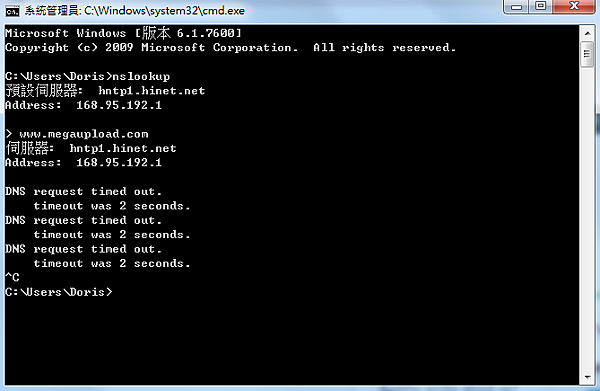
唉呀~怎麼一直逾時(timed out)呢?
不知道大家是否也跟麵包遇到一樣的問題呢?
麵包在這邊提供一個簡單的解決方案
也就是更改DNS的服務
那要怎麼更改呢?
就讓麵包一一道來吧!
1. 尋找區域網路設定
很簡單,只要跟著麵包的步驟找一下設定就可以囉!
至控制台→選擇「網路連線」→再按右鍵點選「區域網路」的「內容」 (For XP system)
至控制台→網路和網際網路內選擇「檢視網路狀態及工作」→再到左邊側欄選擇「變更介面卡設定」→再按右鍵點選「區域網路」的「內容」 (For Win 7 & Vista)
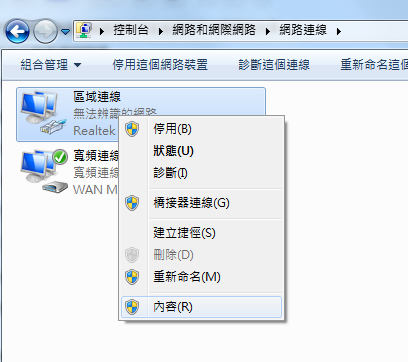
如果還是找不到呢…怎麼辦?
麵包再教大家一個簡單的方法 (for Win 7)
在螢幕右側小時鐘左邊的小圖示會看到一個網路連線的符號

用左鍵點選「開啟網路和共用中心」,就可以在左邊側欄選擇「變更介面卡設定」囉!
假如是XP系統呢? 那就更簡單了!!
找到跟在下面圖案一樣的圖示,並在圖案上點選左鍵
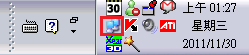
會看到下列圖示,只要再點「內容」就可以進入調整選項了!
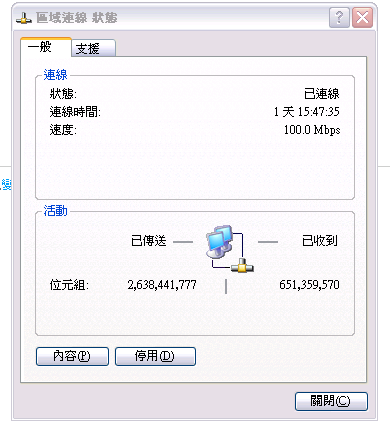
2. 修改區域網路設定
進入區域網路的設定之後
只要更改TCP/IP這個選項
所以像下面的圖一樣
點選TCP/IP (Win7 為 TCP/IPv4)之後,再點選「內容」
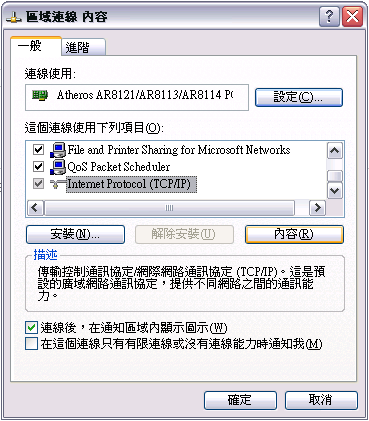
並更改下列IP位置及DNS設定 (如下圖所示)
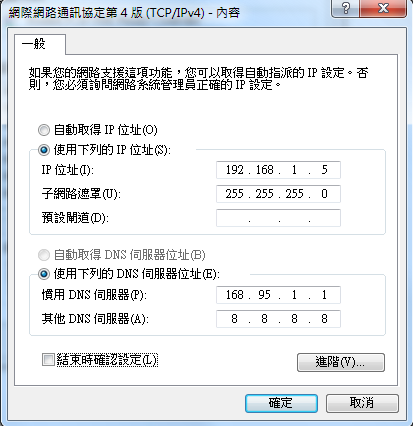
就大功告成囉!也可以正常連Megaupload的空間了!
8.8.8.8 是 Google 的 DNS伺服器
而
168.95.1.1則是 Hinet 的 DNS伺服器囉!
當然也可以只設定Google的DNS而不設定Hinet的!
另外麵包當然也會提供一些其他電信業者的DNS供大家使用呢!
教育部
163.28.6.21
192.83.166.9
192.72.81.200
168.95.192.10
210.17.9.229
140.111.1.2
192.83.166.17
Google Public DNS IP
8.8.8.8
8.8.4.4
Hinet 中華電信DNS IP
168.95.1.1
168.95.192.1
168.95.192.2
SeedNet DNS IP
北區: 台北, 桃園, 新竹, 宜蘭, 花蓮, 苗栗
139.175.55.244
139.175.252.16
中區: 台中, 彰化, 南投, 雲林
139.175.150.20
139.175.55.244
南區: 高雄, 台南, 嘉義, 屏東, 台東
139.175.10.20
139.175.55.244
Sparq 速博 DNS IP
211.78.130.10
211.78.130.11
So-Net DNS IP
61.64.127.1
61.64.127.2
GIGA DNS IP
203.133.1.8
203.133.1.6
APOL 亞太線上 DNS IP
203.79.224.10
203.79.224.30
TFN 台灣固網 DNS IP
211.78.215.137
211.78.215.200
TTN 台灣電訊 DNS IP
202.145.136.4
202.145.138.1
202.145.138.136
202.145.138.200
210.17.1.1
如果是在學校使用學術網路的話...
基本上學校也有自己的DNS唷!!
不過應該不至於會連不上Megaupload的!
希望大家更改後能夠順利的再繼續下載Megaupload的使用空間
有問題也可以在這邊發問,麵包會一一幫大家解決的!
突然發現Megaupload空間下載到一半停止服務了?
著急的麵包趕緊測試了一下是怎麼回事
原本以為是jdownloader軟體出問題
後來才發現似乎是Megaupload被電信業者(ISP)封鎖了阿...
這下糟糕,到底該怎麼辦呢?
用了nslookup查詢一下
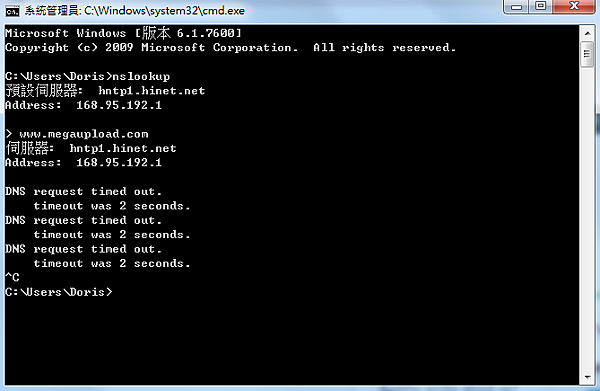
唉呀~怎麼一直逾時(timed out)呢?
不知道大家是否也跟麵包遇到一樣的問題呢?
麵包在這邊提供一個簡單的解決方案
也就是更改DNS的服務
那要怎麼更改呢?
就讓麵包一一道來吧!
1. 尋找區域網路設定
很簡單,只要跟著麵包的步驟找一下設定就可以囉!
至控制台→選擇「網路連線」→再按右鍵點選「區域網路」的「內容」 (For XP system)
至控制台→網路和網際網路內選擇「檢視網路狀態及工作」→再到左邊側欄選擇「變更介面卡設定」→再按右鍵點選「區域網路」的「內容」 (For Win 7 & Vista)
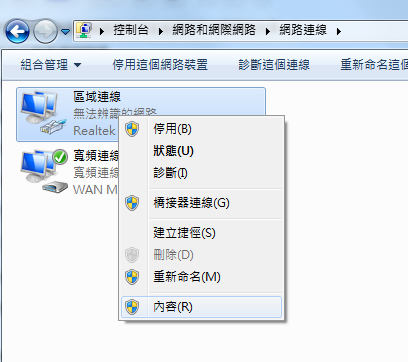
如果還是找不到呢…怎麼辦?
麵包再教大家一個簡單的方法 (for Win 7)
在螢幕右側小時鐘左邊的小圖示會看到一個網路連線的符號

用左鍵點選「開啟網路和共用中心」,就可以在左邊側欄選擇「變更介面卡設定」囉!
假如是XP系統呢? 那就更簡單了!!
找到跟在下面圖案一樣的圖示,並在圖案上點選左鍵
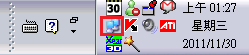
會看到下列圖示,只要再點「內容」就可以進入調整選項了!
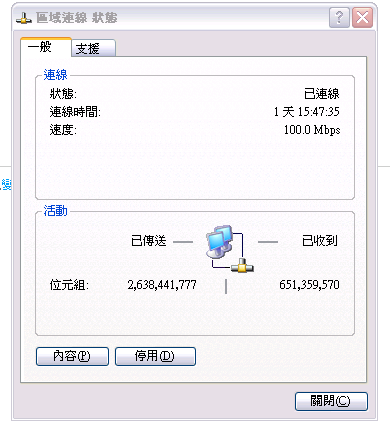
2. 修改區域網路設定
進入區域網路的設定之後
只要更改TCP/IP這個選項
所以像下面的圖一樣
點選TCP/IP (Win7 為 TCP/IPv4)之後,再點選「內容」
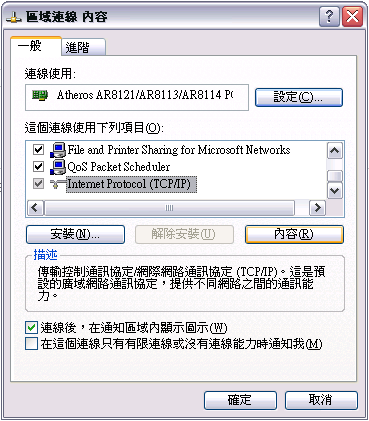
並更改下列IP位置及DNS設定 (如下圖所示)
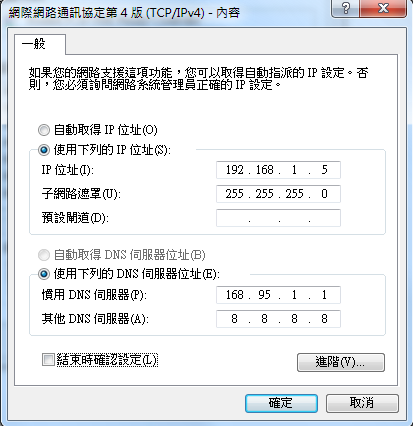
就大功告成囉!也可以正常連Megaupload的空間了!
8.8.8.8 是 Google 的 DNS伺服器
而
168.95.1.1則是 Hinet 的 DNS伺服器囉!
當然也可以只設定Google的DNS而不設定Hinet的!
另外麵包當然也會提供一些其他電信業者的DNS供大家使用呢!
教育部
163.28.6.21
192.83.166.9
192.72.81.200
168.95.192.10
210.17.9.229
140.111.1.2
192.83.166.17
Google Public DNS IP
8.8.8.8
8.8.4.4
Hinet 中華電信DNS IP
168.95.1.1
168.95.192.1
168.95.192.2
SeedNet DNS IP
北區: 台北, 桃園, 新竹, 宜蘭, 花蓮, 苗栗
139.175.55.244
139.175.252.16
中區: 台中, 彰化, 南投, 雲林
139.175.150.20
139.175.55.244
南區: 高雄, 台南, 嘉義, 屏東, 台東
139.175.10.20
139.175.55.244
Sparq 速博 DNS IP
211.78.130.10
211.78.130.11
So-Net DNS IP
61.64.127.1
61.64.127.2
GIGA DNS IP
203.133.1.8
203.133.1.6
APOL 亞太線上 DNS IP
203.79.224.10
203.79.224.30
TFN 台灣固網 DNS IP
211.78.215.137
211.78.215.200
TTN 台灣電訊 DNS IP
202.145.136.4
202.145.138.1
202.145.138.136
202.145.138.200
210.17.1.1
如果是在學校使用學術網路的話...
基本上學校也有自己的DNS唷!!
不過應該不至於會連不上Megaupload的!
希望大家更改後能夠順利的再繼續下載Megaupload的使用空間
有問題也可以在這邊發問,麵包會一一幫大家解決的!
全站熱搜



 留言列表
留言列表